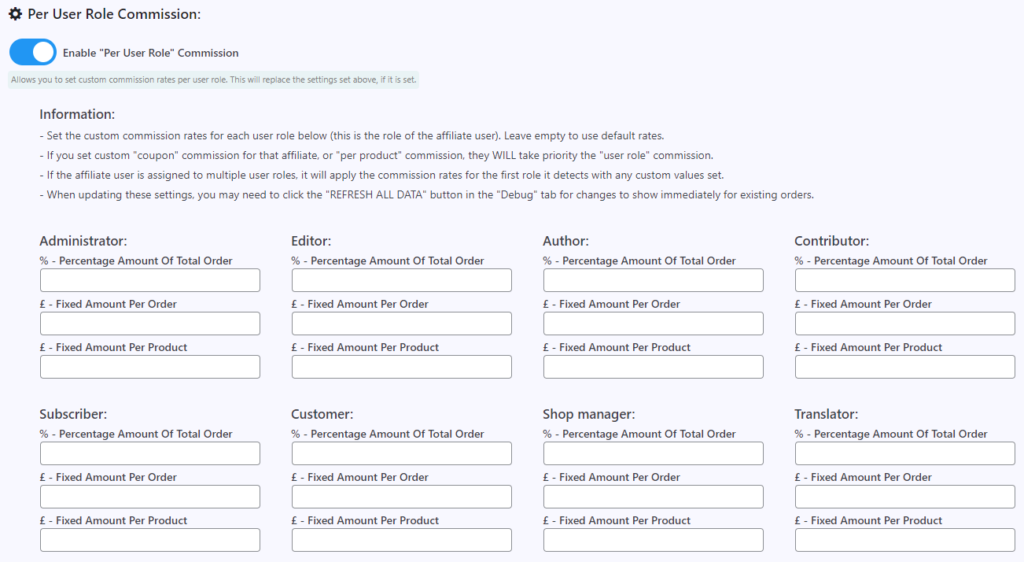Hören Sie sich die Audioversion dieses Artikels an (AI).
Es gibt 3 verschiedene Arten von Provisionen:
- Feste Provision pro Produkt.
- Feste Provision pro Auftrag.
- Prozentuale Provision auf den Gesamtauftrag.
Sie können eine davon wählen oder sie kombinieren, um flexiblere Provisionsoptionen zu erhalten. Zum Beispiel könnten Sie 5% der Gesamtbestellung haben, plus $1 extra pro Produkt und $5 extra pro Bestellung.
Sie können diese Standardbeträge in den Plugin-Einstellungen ändern.
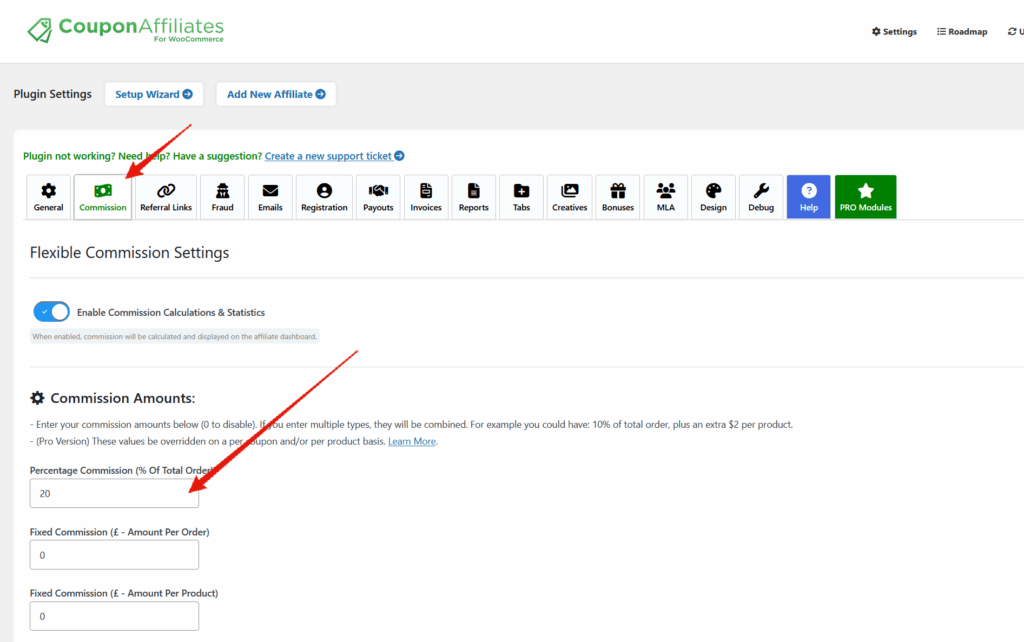
Individuelle Provision pro Coupon (PRO)
Darüber hinaus können Sie sogar noch weiter gehen und individuelle Provisionsbeträge pro Partnercoupon festlegen. Wenn Sie also möchten, dass verschiedene Partner unterschiedliche Beträge verdienen, können Sie das tun.
So legen Sie benutzerdefinierte Berechtigungen auf Produktebene fest:
- Einen Gutscheincode bearbeiten.
- Wählen Sie unter "Gutscheindaten" die Option "Coupon Affiliates & Commission".
- Geben Sie hier Ihre individuelle Coupon-Stufenprovision ein.
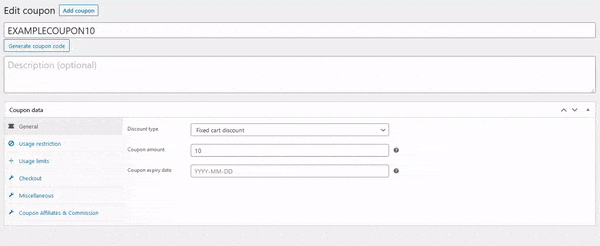
Individuelle Provision pro Produkt (PRO)
Sie können auch einen Schritt weiter gehen und einen individuellen Provisionsprozentsatz und/oder einen festen Betrag auf Produktebene festlegen.
So legen Sie eine individuelle Provision auf Produktebene fest:
- Ein Produkt bearbeiten.
- Wählen Sie unter dem Abschnitt "Produktdaten" die Option "Coupon Affiliates & Commission".
- Geben Sie hier Ihre individuelle Provision auf Produktebene ein.
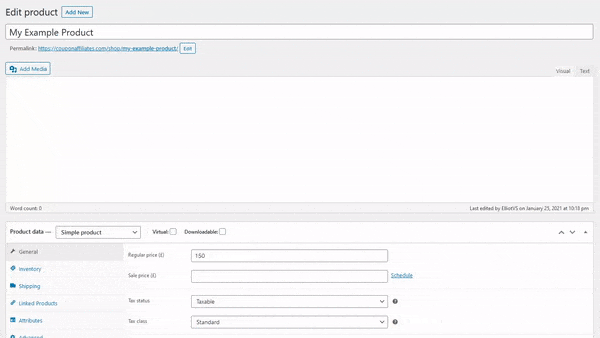
Pro Produktvariation
Bei Bedarf können Sie auch individuelle Provisionssätze für jede einzelne Produktvariante eingeben. Wenn keine festgelegt sind, wird der normale Satz für das Produkt verwendet.
So legen Sie eine benutzerdefinierte Berechtigung für die Produktvariante fest:
- Ein Produkt bearbeiten.
- Wählen Sie unter dem Abschnitt "Produktdaten" die Option "Variationen" und dann die zu bearbeitende Variation aus.
- Geben Sie Ihre individuelle Provision auf Produktebene im Abschnitt "Coupon Affiliates - Provisionssätze" ein.
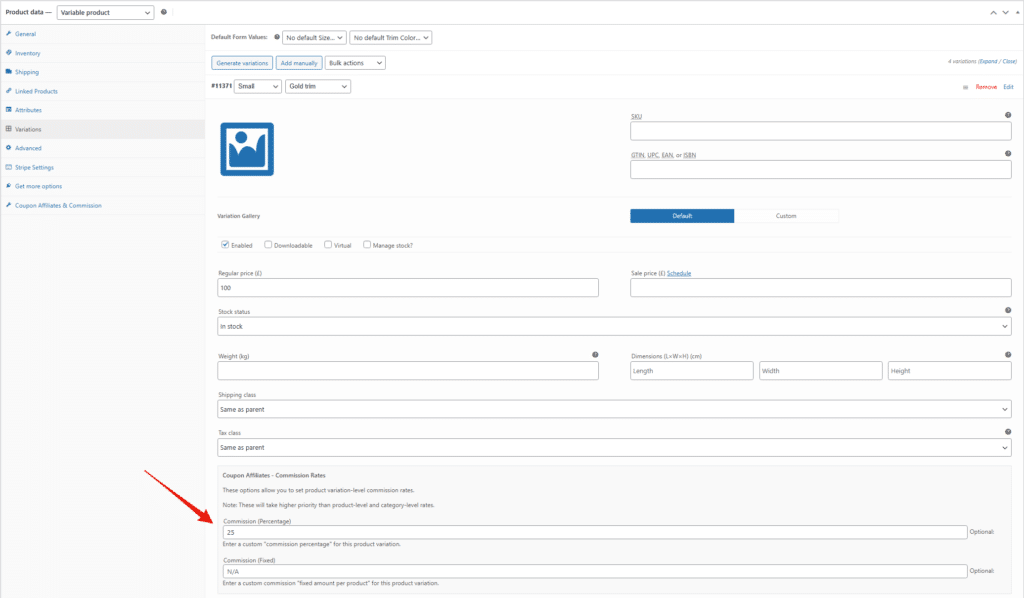
Provisionssätze pro Partnerprodukt (PRO)
Bei der Festlegung der Provisionssätze pro Produkt ist es auch möglich, "Provisionssätze pro Partnerprodukt" festzulegen.
Auf diese Weise können Sie die Provisionssätze auf Produktebene für jeden einzelnen Partner festlegen.
Sie können diese Sätze als "Provisionsprozentsatz" und "fester Provisionsbetrag" festlegen, und Sie können zwischen "Coupon", "Benutzername" oder "Benutzerrolle" wählen, um zu definieren, welche Partner diese spezifischen Produktsätze erhalten.
So legen Sie die Produktpreise pro Partner fest:
- Ein Produkt bearbeiten.
- Wählen Sie im Abschnitt "Produktdaten" die Option "Coupon Affiliates & Provision".
- Geben Sie hier Ihre individuellen Provisionssätze pro Affiliate-Produkt ein, indem Sie auf "Neu hinzufügen" klicken, den "Typ" auswählen und die Felder für die Affiliate-Provision, die prozentuale Provision und die feste Provision ausfüllen.
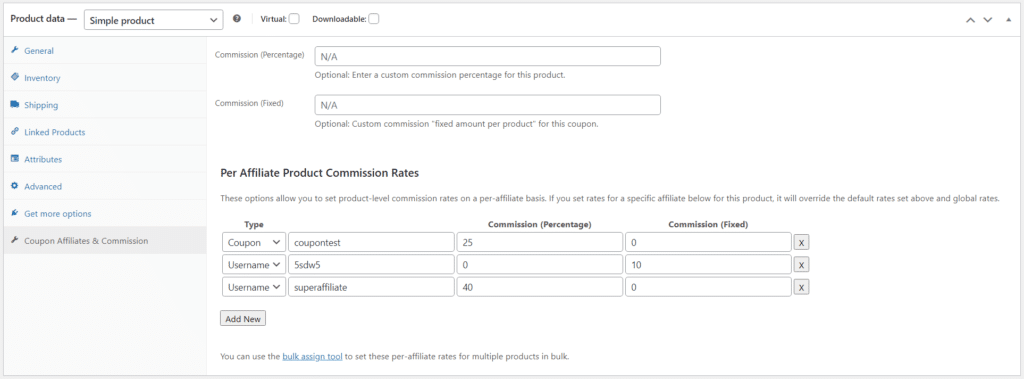
Benutzerdefinierte Provision pro Produktkategorie (PRO)
Sie möchten benutzerdefinierte Provisionssätze auf eine Gruppe von Produkten anwenden? Sie können auch Provisionssätze pro Produktkategorie festlegen.
Festlegen von Provisionssätzen pro Produktkategorie:
- Gehen Sie zu den Produktkategorien unter Produkte > Kategorien.
- Klicken Sie auf "Bearbeiten" in einer Kategorie.
- Geben Sie die benutzerdefinierten Provisionssätze für diese Kategorie unter dem Abschnitt "Coupon Affiliates" ein.

Einstellen der Priorität (PRO)
Sie können in den Plugin-Einstellungen wählen, ob die Provision auf Coupon-Ebene oder auf Produktebene die höchste Priorität hat.
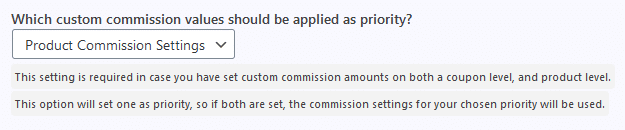
Benutzerdefinierte Provision pro Benutzerrolle (PRO)
Falls erforderlich, können Sie auch benutzerdefinierte Provisionsbeträge für jede einzelne Benutzerrolle festlegen. Dies funktioniert auch mit benutzerdefinierten Rollen, die von anderen Plugins erstellt wurden.
So legen Sie individuelle Provisionssätze für jede Benutzerrolle fest:
- Gehen Sie zu den Plugin-Einstellungen.
- Besuchen Sie die Registerkarte "Kommission".
- Wählen Sie die Option: Kommission "Pro Benutzerrolle" aktivieren
- Hier können Sie dann benutzerdefinierte Provisionssätze für alle Benutzerrollen ändern, die auf Ihrer Website verfügbar sind.